Szabadítson fel tárhelyet a program gyorsítótár fájlok törlésével!
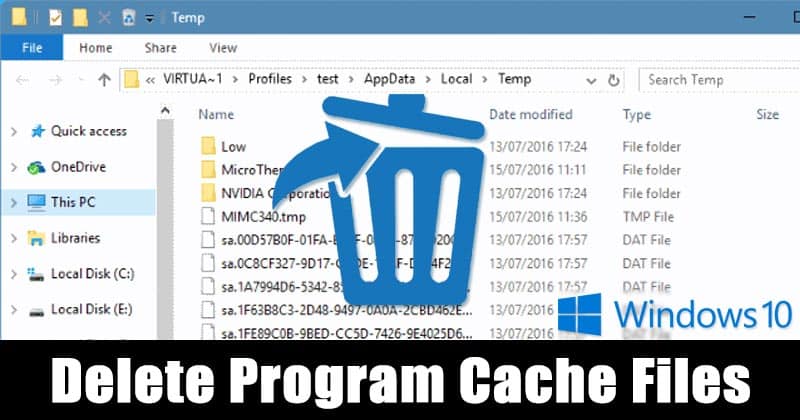
Egy felhasználó átlagosan 30-40 alkalmazást telepít asztali számítógépére/laptopjára. Ha sok tárhelye van, több száz alkalmazást telepíthet anélkül, hogy bármi miatt aggódna. Azonban kevés alkalmazás fut a háttérben, és lelassíthatja a rendszer teljesítményét.
A teljesítményproblémák megoldásának legjobb módja a nem használt alkalmazások eltávolítása. Bár az alkalmazásokat eltávolíthatja a Vezérlőpultról, néhány fájlt kell manuálisan eltávolítani. Az olyan fájlok, mint a Program Cache, a Temp Files stb., általában csak akkor hagyják el a rendszert, ha eltávolítja őket az AppData mappából.
Könnyedén nagy mennyiségű tárhelyet szabadíthat fel számítógépén, ha eltávolítja a felesleges gyorsítótárat és a megmaradt fájlokat. A jobb teljesítmény érdekében időnként törölje a program gyorsítótárát.
A program gyorsítótár-fájlok törlésének lépései a Windows 10 rendszeren
Ez a cikk egy részletes útmutatót kíván megosztani a program-gyorsítótár-fájlok Windows 10 rendszerű számítógépekről való törléséhez. Nézzük meg.
1. lépés: Először kattintson a “Start” gombra, és keresse meg a “Futtatás” kifejezést.
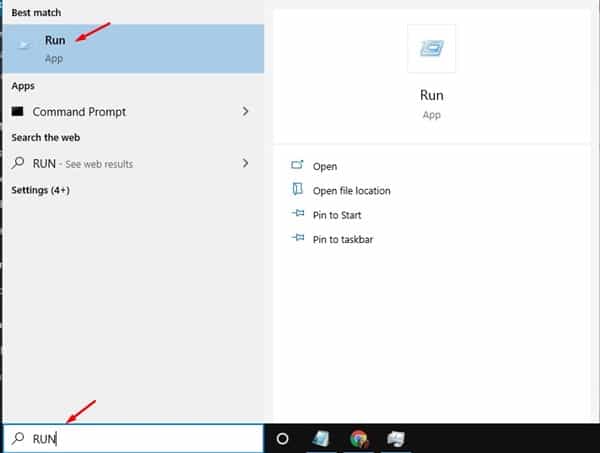
2. lépés Nyissa meg a RUN párbeszédpanelt a listából.
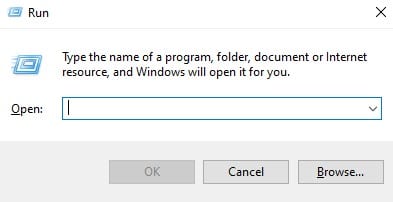
3. lépés: A RUN párbeszédpanelen írja be az alábbi parancsot, és nyomja meg az Enter billentyűt
%localappdata%
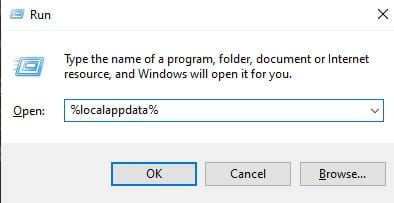
4. lépés. Ekkor megjelenik az AppData > Helyi mappa.
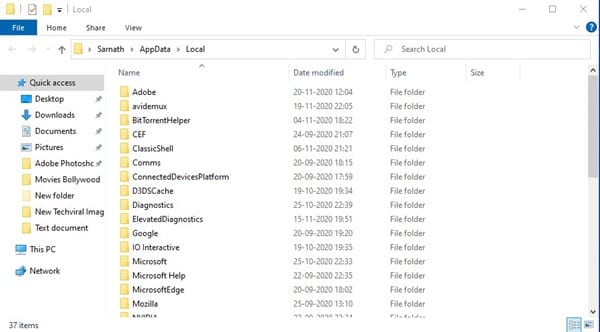
5. lépés. Most görgessen lefelé, és kattintson duplán a „Temp” mappára.
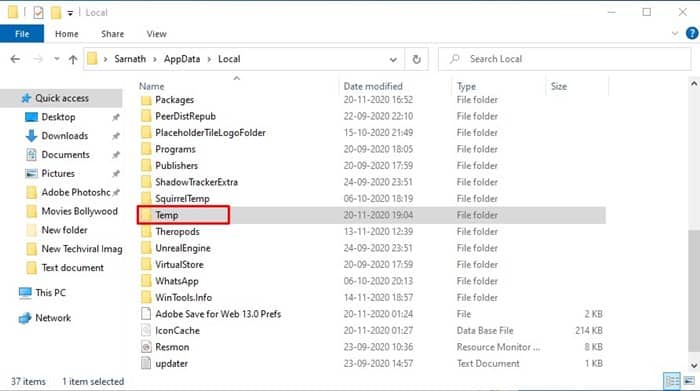
6. lépés Most nyomja meg a CTRL+A gombot az összes fájl kiválasztásához. Miután kiválasztotta, törölje a fájlokat a jobb gombbal kattintson a menüből.
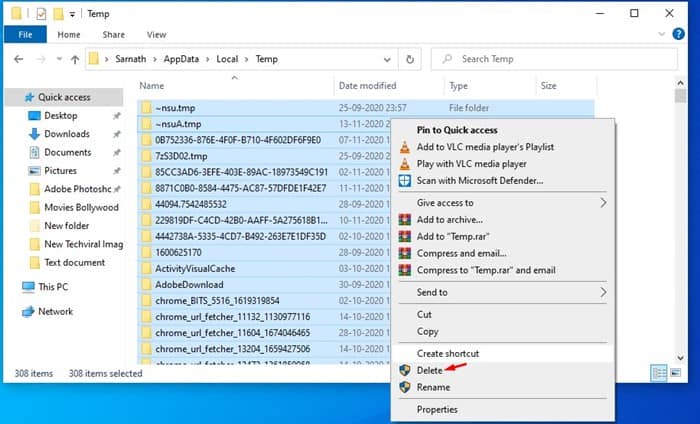
7. lépés. Most nyissa meg ismét a RUN párbeszédpanelt, írja be a „temp” szót, majd nyomja meg az Enter billentyűt.
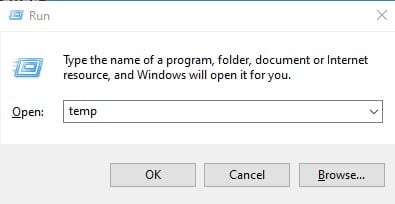
8. lépés Most törölje az összes fájlt a Temp mappában.
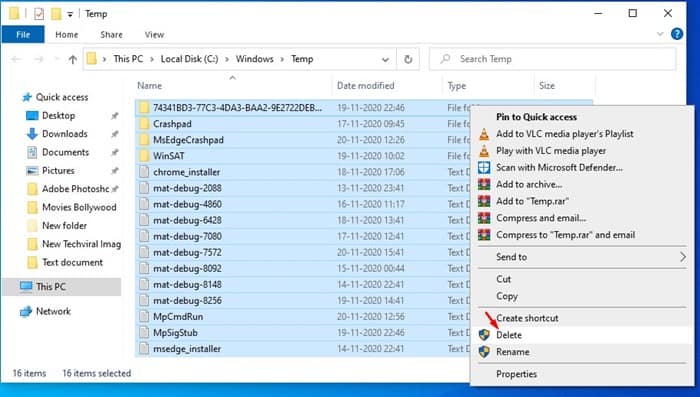
Ez az! Kész vagy. Így törölheti a program gyorsítótár fájljait a Windows 10 PC-ről.
Tehát ez arról szól, hogyan lehet törölni a program gyorsítótár fájljait a Windows 10 számítógépekről. Remélem, ez a cikk segített Önnek! Kérjük, ossza meg barátaival is. Ha kétségei vannak ezzel kapcsolatban, tudassa velünk az alábbi megjegyzés rovatban.





